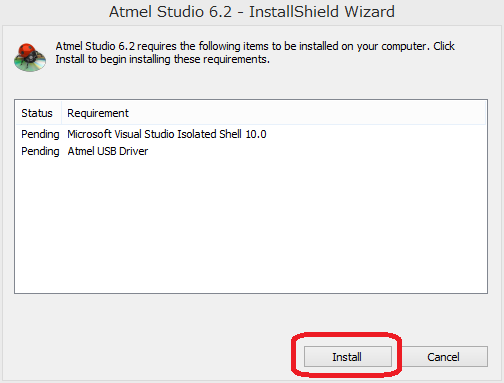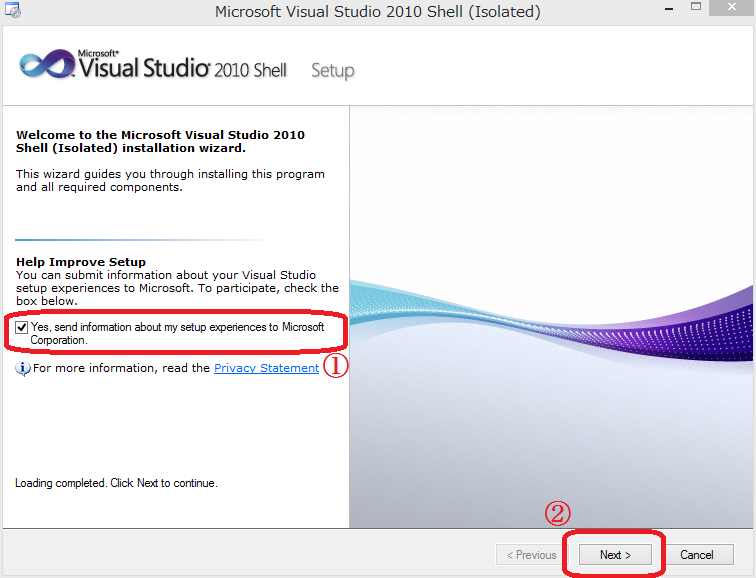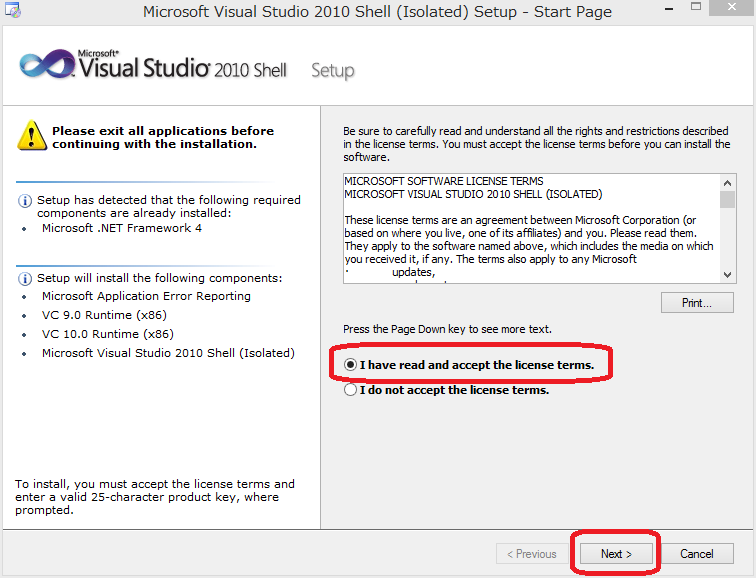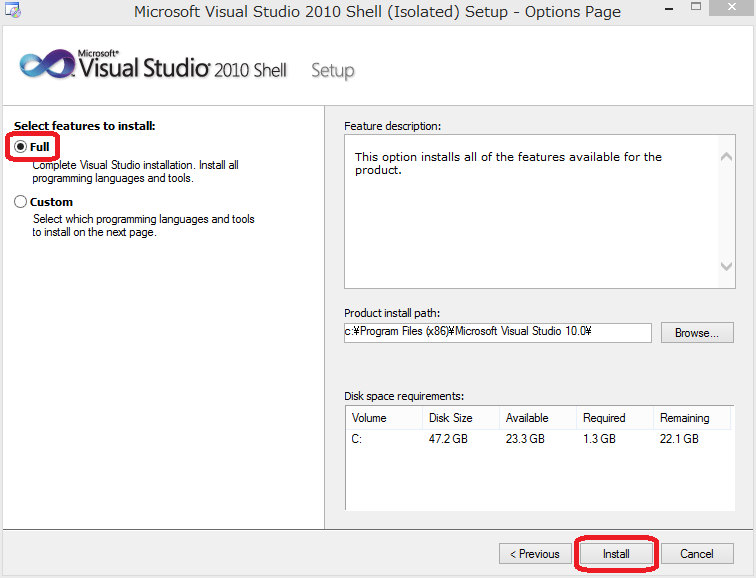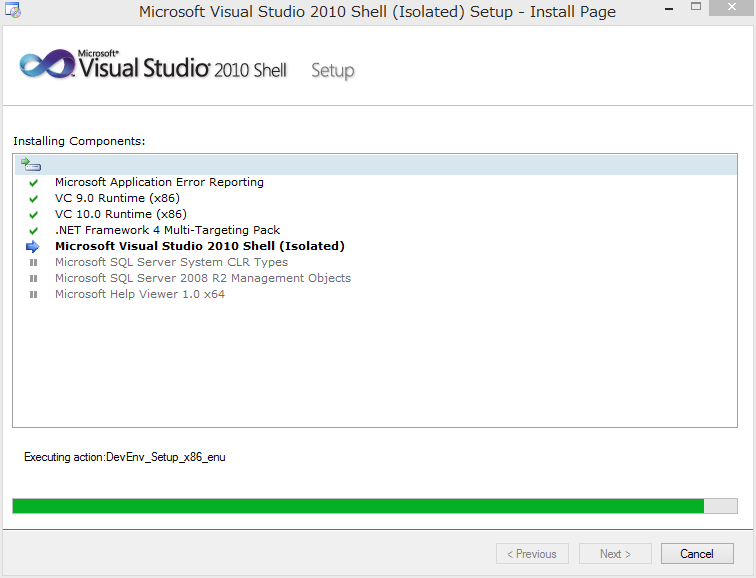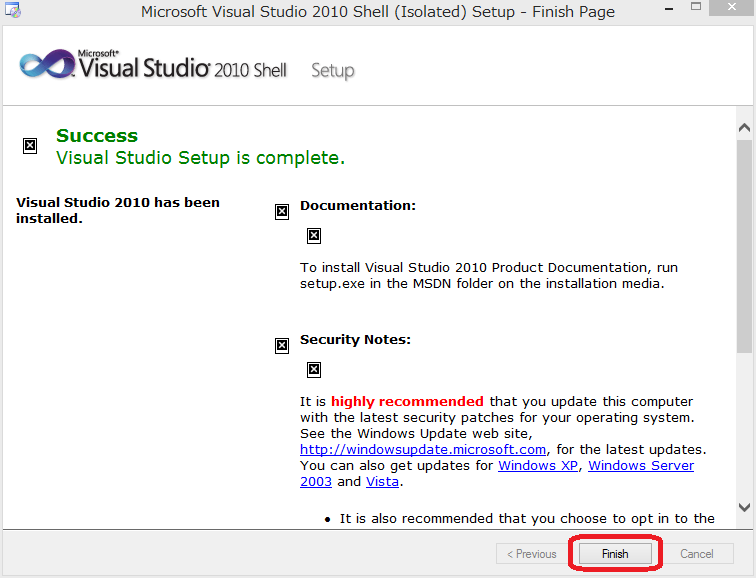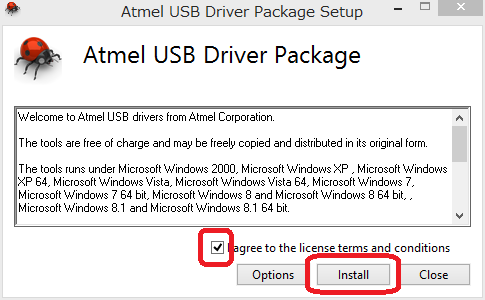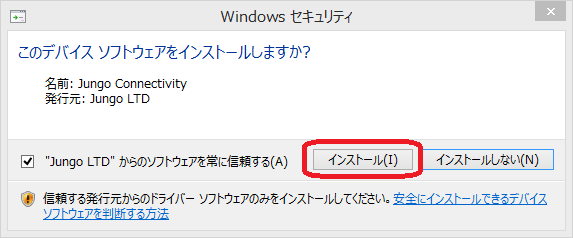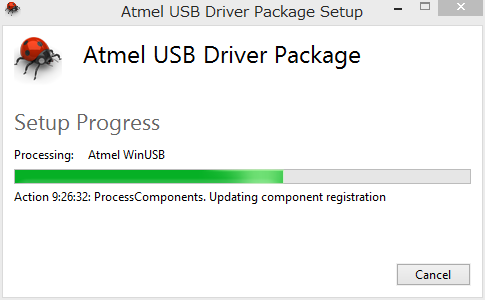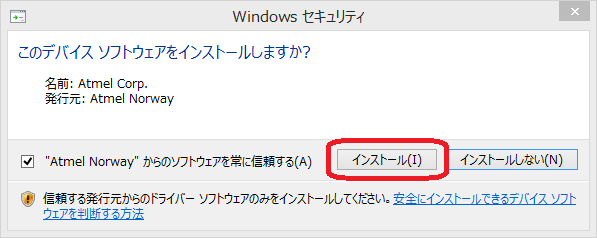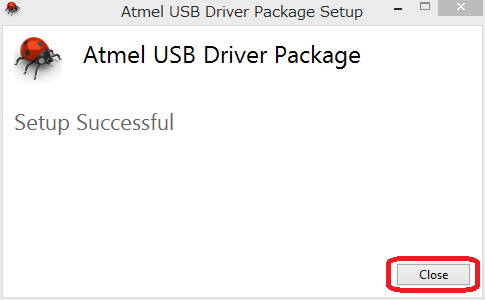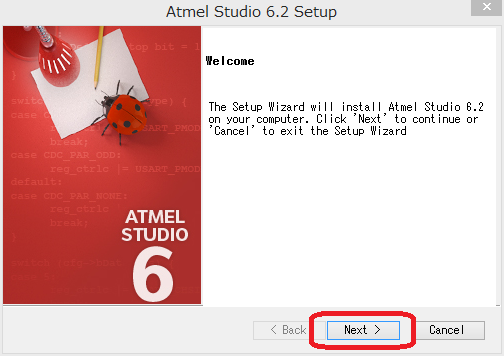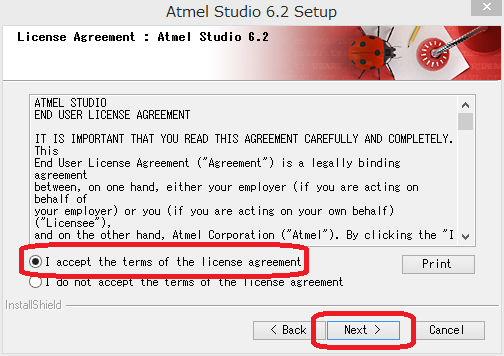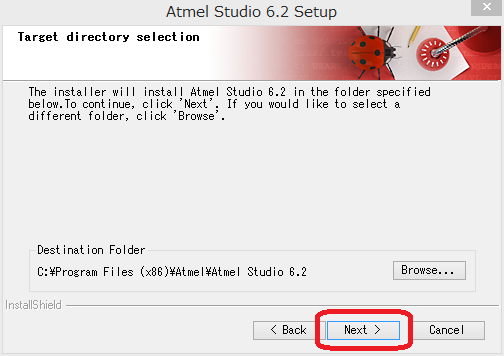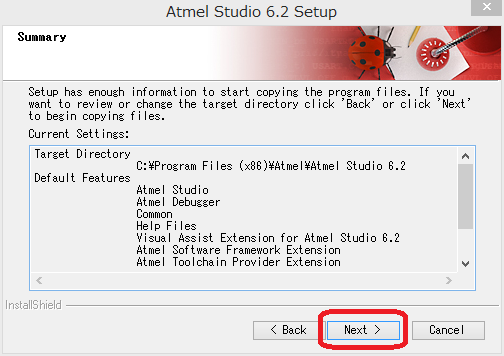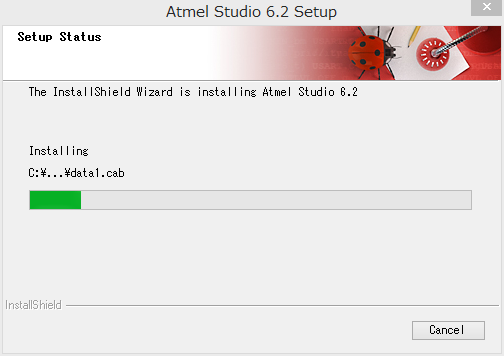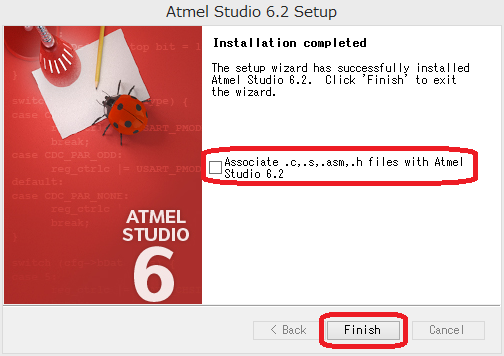マイコンに書き込むプログラムを「コンパイル」したり、マイコンにプログラムを「書き込む」ということをしてくれるソフトです。
ダウンロード
それぞれのサイトでは以下のものをダウンロードして下さい。(2015年7月13日現在)
| 公式サイト |
Atmel Studio 6.2 sp2 (build 1563) Installer – with .NET |
| ミラーサイト |
Atmel Studio 6 (ohne VSS und .NET) の一番新しいもの |
インストール
ダウンロードしたものを実行してください。以下に手順を示します。
1. インストールを開始します。「Install」をクリックしてください。
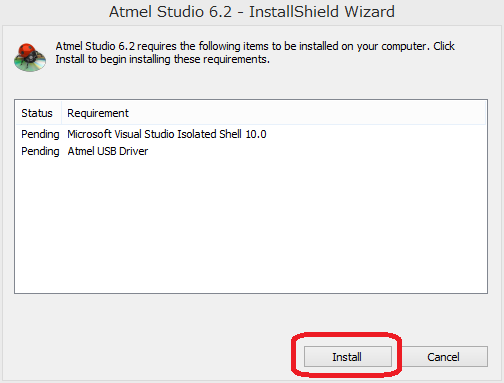
2. Visual Studio 2010 Shellのインストールをします。
セットアップ情報を送信しても良い場合はチェックを入れて「Next」をクリックします。
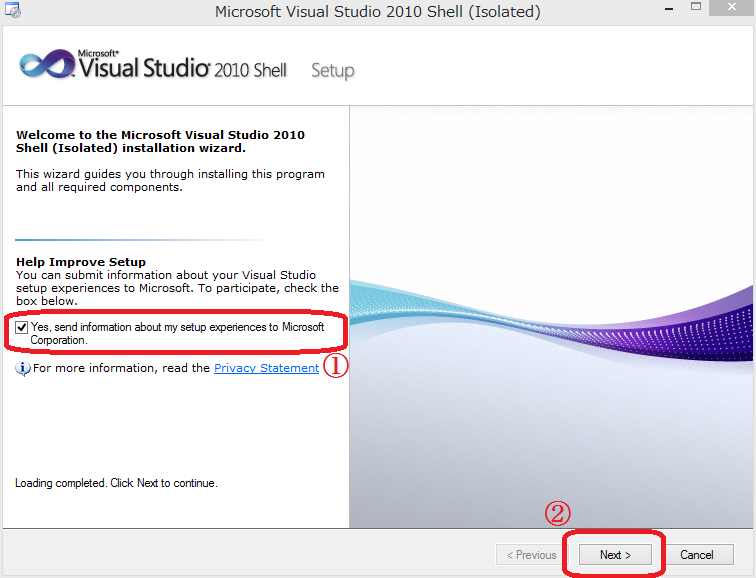
3. 「I have read ...」にをクリックしてから、「Next」をクリックします。
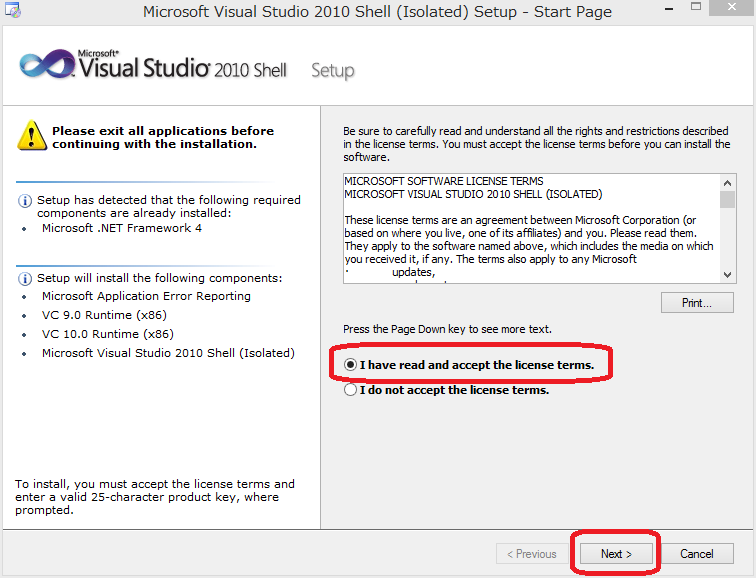
4. 「Full」をクリックします。
インストールディレクトリを変更する場合は「Browse」をクリックして変更してください。
最後に「Install」をクリックします。
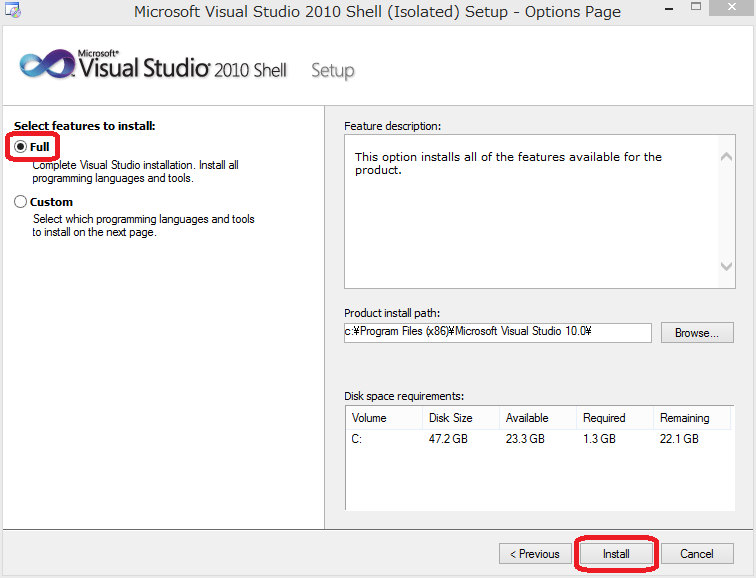
5. インストールが始まります。
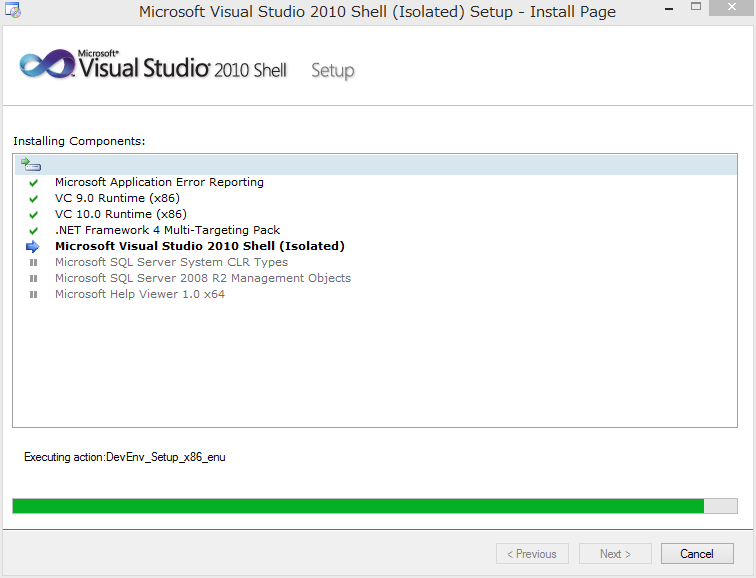
6. インストールが完了すると以下の様な画面が出てきます。
「Finish」をクリックします。
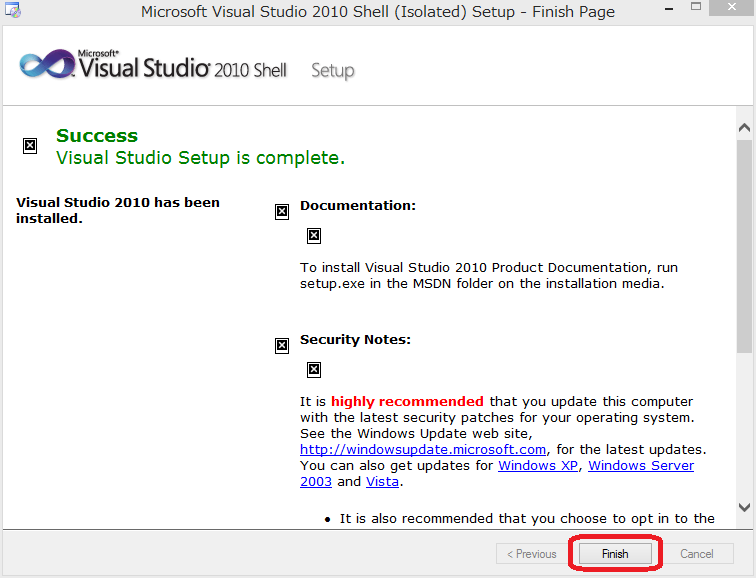
7. ここからはAtmel USB Driver Packageのインストールです。
「I agree to ...」にチェックを入れて、「Install」をクリックします。
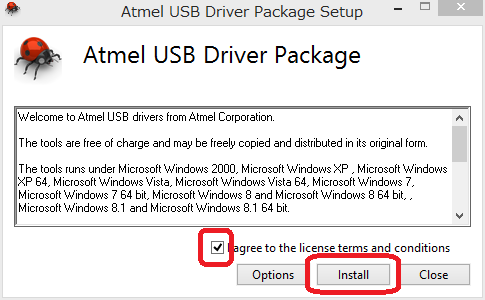
8. 以下の様な画面が出てきたら、「インストール」をクリックします。
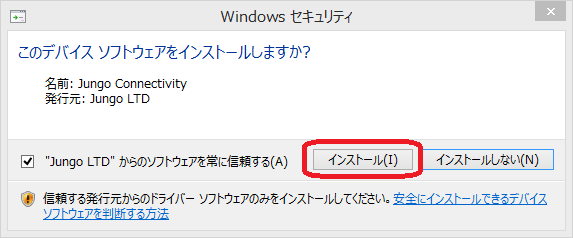
9. インストール中は以下のような画面が出てきます。
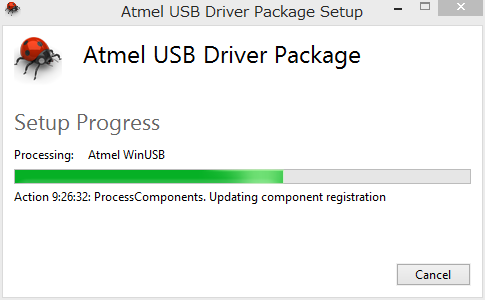
10. 再び以下の様な画面が出てきたら、「インストール」をクリックします。
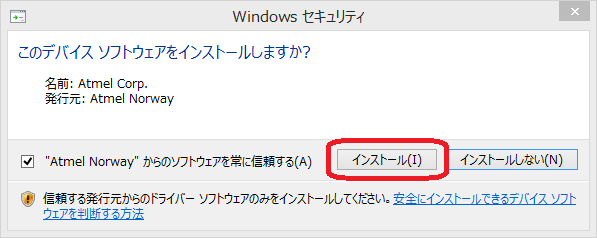
11. インストールが終了すると以下のような画面が出てきます。
「Close」をクリックします。
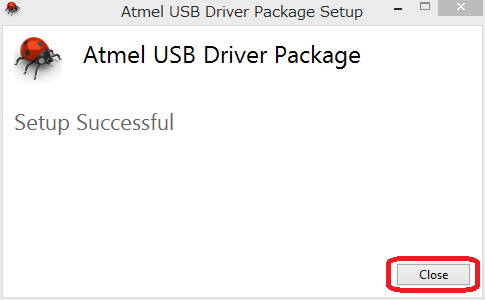
12. 次に「Atmel Studio 6.2」をインストールしていきます。
「Next」をクリックします。
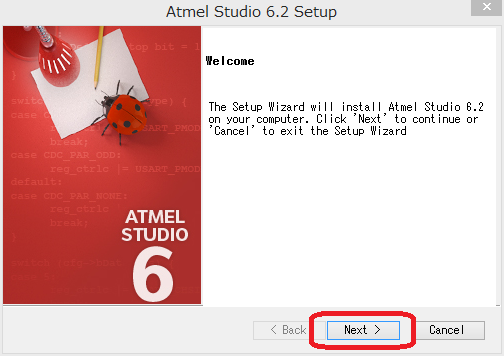
13. 「I accept the terms ...」をクリックして、「Next」をクリックします。
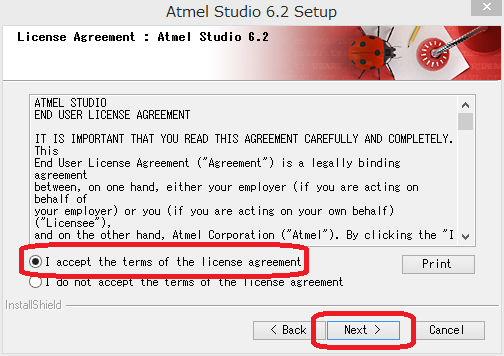
14. インストールフォルダーを変更する場合は、「Browse」をクリックして変更してください。
「Next」をクリックします。
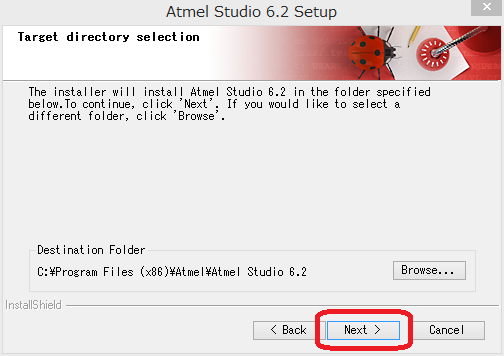
15. 「Next」をクリックしてインストールを開始させます。
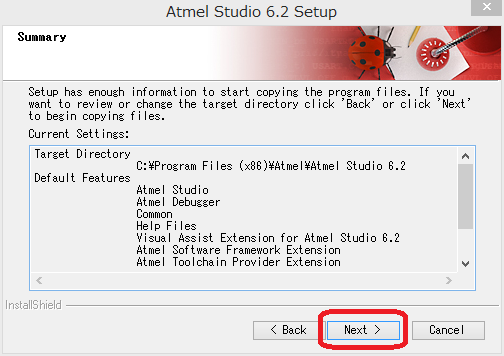
16. インストール中は以下のような画面が出てきます。
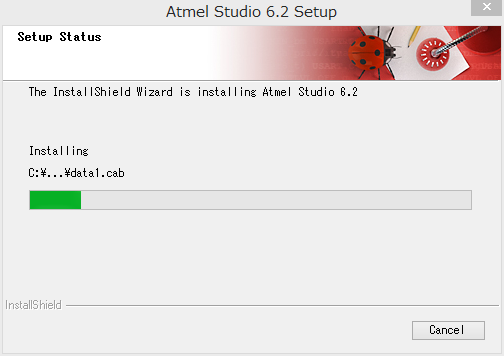
17. 「.cファイル」などをAtmel Studioで開きたい場合はチェックを入れてください。
ただし、
入れないほうが良いと思います。
「Finish」をクリックします。
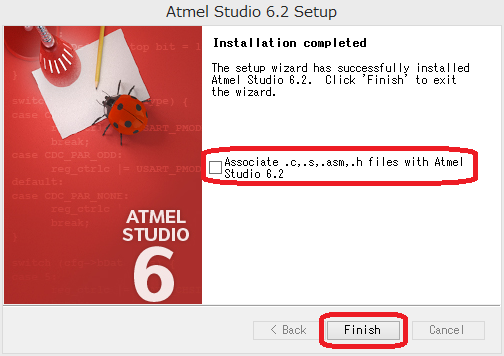
最終更新:2015年07月13日 11:24